secure boot中文名详解及开启方法全攻略【2024最新教程】
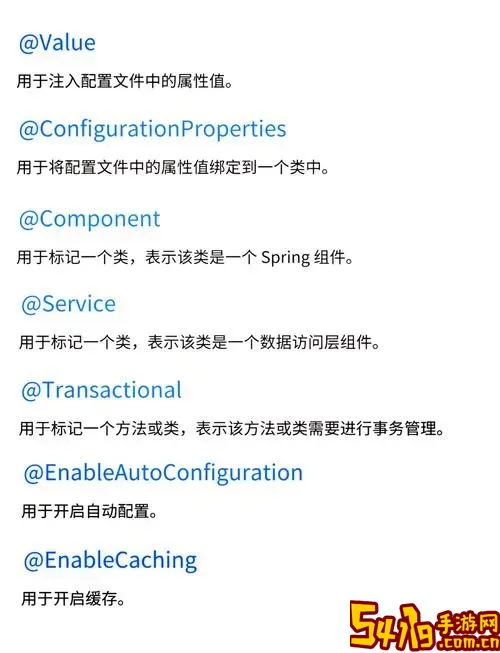
随着信息安全意识的不断提升,计算机系统的安全防护越来越受到用户重视。Secure Boot是现代PC中一项重要的安全技术,它可以保障启动过程的安全,防止恶意软件或未经授权的软件在系统启动时加载。本文将详细介绍Secure Boot的中文名称、作用及2024年最新的开启方法,帮助广大中国用户更好地理解和使用这一功能。
一、Secure Boot中文名及概述
Secure Boot在中文中通常被称为“安全启动”。这一技术是基于UEFI(统一可扩展固件接口)规范设计的安全机制,主要目的是保证计算机在启动时仅加载经过签名认证的固件和操作系统启动程序,避免恶意程序如rootkit、bootkit等在系统启动时悄然入侵。
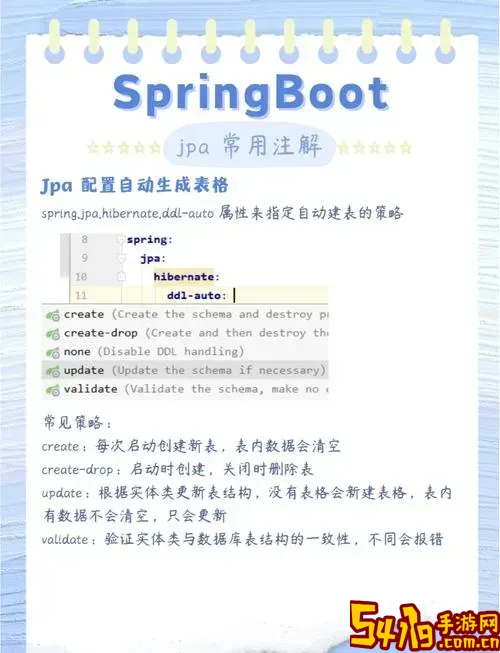
传统的BIOS启动方式缺乏安全验证机制,使得攻击者有机会通过篡改启动项或加载未授权代码,进而控制系统。安全启动通过验证启动加载项的数字签名,有效防止非法软件运行,从而提升整体系统防护能力。
二、安全启动的工作原理
安全启动依赖于UEFI固件中的公钥基础设施(PKI)机制。具体流程如下:
计算机加电时,UEFI固件读取固件内置的公钥。
固件验证启动加载项(如操作系统引导程序)的数字签名。
只有通过验证的加载项才允许执行,未通过验证的则被阻止启动。
这样确保系统启动过程可信,一旦有未授权的软件尝试加载,系统会自动拦截并警告用户,保障系统安全。
三、Secure Boot的优势
1. 防止恶意软件篡改启动过程:如大面积流行的rootkit病毒,利用启动缺口潜入系统。
2. 保障操作系统完整性:确保操作系统引导文件未经篡改。
3. 提升企业及个人数据安全:减少因系统被攻破导致的数据泄露及损坏风险。
4. 支持Windows 11等新系统:Windows 11要求设备支持并启用安全启动以通过系统兼容性检测。
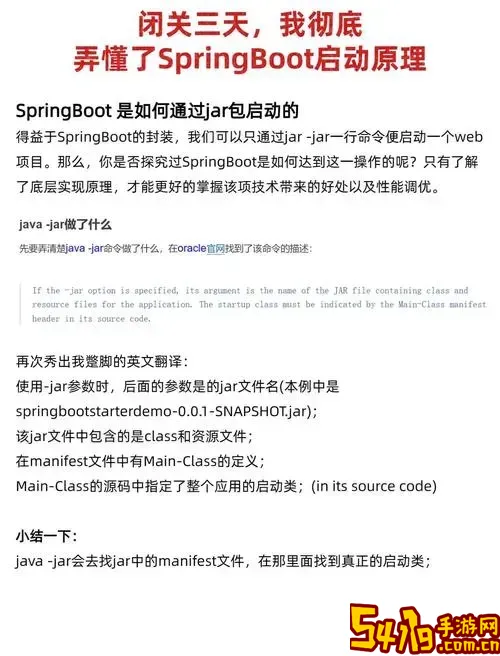
四、2024年安全启动开启方法全攻略
在中国地区,电脑品牌众多,UEFI界面设计略有不同,但开启Secure Boot的步骤大致相似。以下为通用开启流程:
步骤一:进入UEFI/BIOS设置界面
1. 关机后,按下开机键。
2. 在电脑品牌LOGO出现时,连续按下特定的功能键进入BIOS设置,常见按键有:
- 联想:F2或Novo按钮
- 戴尔:F2或F12
- 华硕:Del或F2
- 惠普:Esc或F10
- 小米:F2或Del
具体可参考电脑说明书。
步骤二:找到“Secure Boot”或“安全启动”选项
1. 进入BIOS主界面后,使用键盘导航到“Security(安全)”、“Boot(启动)”或“Authentication(认证)”标签。
2. 查找“Secure Boot”或“安全启动”项。
步骤三:启用安全启动
1. 若“Secure Boot”默认为Disabled(禁用),按Enter键进入选项列表。
2. 选择“Enabled(启用)”并确认。
注意:部分系统要求先关闭“CSM(兼容性支持模块)”才能启用安全启动,因为CSM允许传统BIOS启动模式。
步骤四:保存设置并重启
1. 按F10保存并退出BIOS,电脑将自动重启。此时安全启动功能生效。
五、开启安全启动时的注意事项
1. 兼容性检查:部分旧版操作系统或不支持UEFI的系统无法与安全启动兼容。如果您正在安装Windows 10、Windows 11或主流Linux发行版(如Ubuntu 22.04及以后版本),一般无需担心兼容问题。
2. 驱动及软件签名:安全启动要求加载的软件和驱动程序必须经过数字签名,否则可能导致启动失败。若出现启动异常,可暂时关闭安全启动排查。
3. 恢复启动密钥:某些情况下,修改安全启动设置后,需重新安装操作系统或恢复默认启动密钥才能保证正常启动。
4. 硬件平台支持:安全启动依赖于UEFI固件,老旧BIOS不支持此功能。确认电脑主板手机支持UEFI。
六、总结
作为现代计算机安全的重要防线,Secure Boot(安全启动)在2024年愈发关键,尤其是在Windows 11等新版操作系统强制要求下。其通过验证启动程序的数字签名,有效防止恶意软件植入和系统篡改,保障PC的安全和稳定运行。中国用户若想体验更安全的PC环境,按本文介绍的方法进入BIOS、开启安全启动,是一个十分重要且必要的步骤。
希望本文对您理解和启用Secure Boot有所帮助,欢迎收藏与分享,让更多朋友掌握这项基础而关键的系统安全技术。